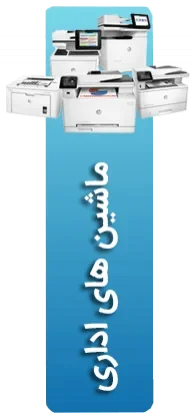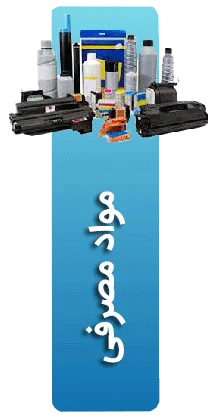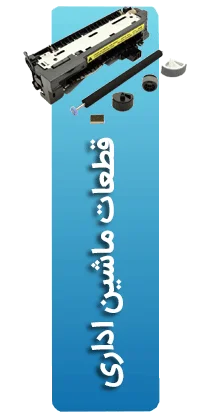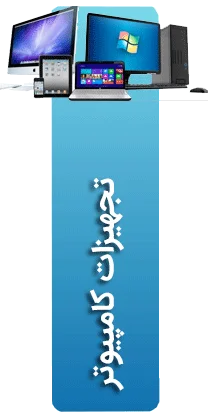قبل از خرید یک دستگاه کپی، مهم است که قابلیتها و ویژگیهای آن را به دقت بررسی کنید. این اقدام به شما کمک میکند تا مطمئن شوید که دستگاهی که قصد خریداری آن را دارید، به نیازها و انتظارات شما پاسخ میدهد. حافظه هم یکی از موارد مهمی است که بسیاری از کاربران ممکن است در ابتدای خرید دستگاه آن را در نظر نگیرند.
حافظه دستگاه کپی چیست؟
حافظه دستگاه کپی به ظرفیت ذخیره سازی یک دستگاه کپی اشاره دارد. در زمینه دستگاه های کپی اداری، حافظه برای ذخیره موقت داده ها و اسنادی که در حال کپی هستند استفاده می شود. این حافظه به دستگاه کپی اجازه می دهد تا چندین صفحه را بدون نیاز به بازیابی مداوم اطلاعات از سند مبدأ پردازش و کپی کند.
حافظه دستگاه کپی می تواند از نظر سایز متفاوت باشد و این ظرفیت ذخیره سازی معمولاً از چند مگابایت (MB) تا چند گیگابایت (GB) متغیر است. مقدار حافظه بر توانایی دستگاه کپی برای مدیریت اسناد پیچیده، فایل های سنگین و اسناد چند صفحه ای تأثیر می گذارد. با حافظه بیشتر، دستگاه کپی می تواند مقادیر بیشتری از داده ها را ذخیره و پردازش کند و در نتیجه کپی سریعتر و کارآمدتر انجام شود.
حافظه دستگاه کپی ممکن است دارای ویژگیهایی مانند ذخیرهسازی باشد که دادههای پرکاربرد را در حافظه ذخیره میکند تا کارهای کپی بعدی را سرعت بخشد. این ویژگی به ویژه می تواند هنگام کپی کردن چندین مجموعه از یک سند مفید باشد، زیرا دستگاه کپی می تواند داده ها را به جای خواندن مجدد از منبع اصلی، از حافظه بازیابی کند. شایان ذکر است که حافظه دستگاه کپی از حافظه رایانه یا سایر دستگاه های دیجیتال متمایز است. دستگاه های کپی دارای حافظه اختصاصی خود هستند که به طور خاص برای کپی و مدیریت کارهای مربوط به سند طراحی شده است.
حافظه دستگاه کپی چه تاثیری در عملکرد آن دارد؟
- حافظه دستگاه کپی علاوه بر ظرفیت ذخیره سازی، نقش مهمی در افزایش عملکرد دستگاه کپی دارد که به برخی از این موارد اشاره می کنیم :
سرعت پردازش: حافظه بالای دستگاه کپی به بهبود سرعت پردازش دستگاه کمک می کند. با ذخیره موقت داده های یک سند در حال کپی کردن، دستگاه کپی می تواند به سرعت به اطلاعات دسترسی پیدا کند و آنها را کپی کند و زمان کلی لازم برای تکمیل فرآیند کپی را کاهش دهد. - انجام چند وظیفه: حافظه دستگاه کپی به دستگاه امکان می دهد چندین کار را به طور همزمان انجام دهد. این ویژگی به کاربران امکان می دهد سندی را در زمانی که کار کپی در حال انجام است اسکن کنند یا اسنادی که اغلب استفاده می شوند را برای کپی سریع ذخیره کنند. این قابلیت بهره وری را در محیط های اداری شلوغ افزایش می دهد.
- صف کار: حافظه دستگاه کپی اجازه می دهد تا چندین کپی را در صف قرار دهید. هنگامی که چندین کاربر درخواست کپی را به دستگاه کپی ارسال می کنند، دستگاه می تواند این کارها را در حافظه خود ذخیره و مدیریت کند و آنها را به صورت متوالی یا به ترتیب دلخواه اجرا کند. این ویژگی به ویژه در محیط های پرتقاضا که بسیاری از کاربران از یک دستگاه کپی استفاده می کنند مفید است.
- پردازش تصویر: دستگاه های کپی پیشرفته اغلب دارای قابلیت های پردازش تصویر مانند بهبود تصویر، تصحیح رنگ و تغییر اندازه هستند. حافظه دستگاه کپی نقش مهمی در ذخیره و دستکاری داده های تصویر در طی این فرآیندها ایفا می کند و در نتیجه کیفیت خروجی بهبود می یابد.
- چاپ و اسکن از طریق شبکه: حافظه دستگاه کپی ممکن است برای انجام کارهای چاپ و اسکن از طریق شبکه نیز مورد استفاده قرار گیرد. هنگامی که از طریق شبکه درخواست کپی را از سیستم ارسال می کنید، دستگاه کپی می تواند کارهای چاپی یا اسناد اسکن شده را به طور موقت در حافظه ذخیره کند.
- به روز رسانی نرم افزار: دستگاه های کپی با نرم افزار قابل ارتقا می توانند از حافظه برای ذخیره و نصب به روز رسانی ها استفاده کنند. این امکان بهبود عملکرد، رفع اشکالات و بهبود سازگاری را بدون نیاز به تغییرات سخت افزاری اضافی فراهم می کند.
- امنیت داده ها: حافظه دستگاه کپی ممکن است در ویژگی های امنیتی داده ها، مانند چاپ ایمن یا پاک کردن ایمن داده های ذخیره شده، دخیل باشد.
چک کردن حافظه دستگاه کپی
حافظه دستگاه کپی به طور کلی اسناد کپی شده را به صورت خودکار ذخیره میکند، مگر اینکه کاربر تنظیمات دستگاه را تغییر داده باشد. برای بررسی حافظه دستگاه کپی، مراحل زیر را دنبال کنید:
- از منوی “Start” در ویندوز استفاده کنید و وارد “Control Panel” شوید.
- بر روی “All Control Panel Items” کلیک کنید و سپس گزینه “Administrative Tools” را انتخاب کنید.
- در پنجره باز شده، بر روی “Event Viewer” کلیک کنید.
- در پنجره “Event Viewer”، بر روی “Applications and Services” کلیک کنید.
- گزینه “Microsoft” را انتخاب کنید و سپس بر روی “Windows” کلیک کنید.
- در لیست، بر روی “Print Service” کلیک کنید.
- در لیست زیرمجموعهها، بر روی “Operational” کلیک راست کنید و گزینه “Enable Log” را انتخاب کنید.
- از این پس، هر زمان که خواستید وقایع چاپ را مشاهده کنید، به این پنجره بازگردید. مواردی که با “ID307” نشانه گذاری شدهاند، اسنادی هستند که چاپ شدهاند.
پاک کردن حافظه دستگاه کپی
روش پاک کردن حافظه دستگاه کپی وابسته به برند و مدل دستگاه است. برخی از دستگاههای کپی تمامی اطلاعات را در حافظه بلندمدت ذخیره میکنند. این اطلاعات شامل تنظیمات شبکه و تنظیمات کاغذ میشوند و در هر شرایطی در دستگاه فتوکپی باقی میمانند. برای پاک کردن این اطلاعات، که به آن “ریست سرد” یا “Cold Reset” میگویند، دستگاه کپی به تنظیمات کارخانه بازمیگردد. عملیات پاک کردن حافظه دستگاه فتوکپی، عملکرد و کارایی دستگاه را به طور قابل توجهی بهبود میبخشد.
جمع بندی
دستگاههای کپی معمولاً حافظهای دارند که اسناد کپی شده را ذخیره میکنند. برخی از این دستگاهها اطلاعات از جمله تنظیمات شبکه و کاغذ را در حافظه بلند مدت نگه میدارند. این حافظه در عملکرد دستگاه تاثیر گذار است. برای پاک کردن این اطلاعات و بازگرداندن دستگاه به تنظیمات کارخانه، از روش “تنظیم مجدد سرد” یا “Cold Reset” استفاده میشود.